Come creare un sito web di appartenenza? (Guida facile per principianti 2023)
Pubblicato: 2023-10-02Ti stai chiedendo come creare un sito web di appartenenza ? Bene, sei nel posto giusto.
I siti web di abbonamento sono diventati una forza trainante nel mondo digitale, soddisfacendo varie nicchie e interessi. Ti consente di offrire contenuti di valore e vantaggi unici ai tuoi membri .
In cambio, guadagnerai entrate ricorrenti ! Tuttavia, la creazione di un sito Web di abbonamento può essere scoraggiante, soprattutto se sei un principiante.
Ecco perché questa guida spiega come creare un sito web di appartenenza . Inoltre, ti forniamo approfondimenti, strumenti e suggerimenti per avere successo. Quindi, senza alcun indugio, tuffiamoci!
Che tipo di sito web di abbonamento costruire? (Idee popolari + esempi)
Innanzitutto, un sito Web di abbonamento è un popolare sito Web di nicchia che offre contenuti esclusivi ai suoi membri. Questo contenuto esclusivo è accessibile ai tuoi membri solo dopo essersi registrati o aver pagato una quota. Ma puoi anche fornire contenuti gratuiti sul sito Web disponibili a tutti.
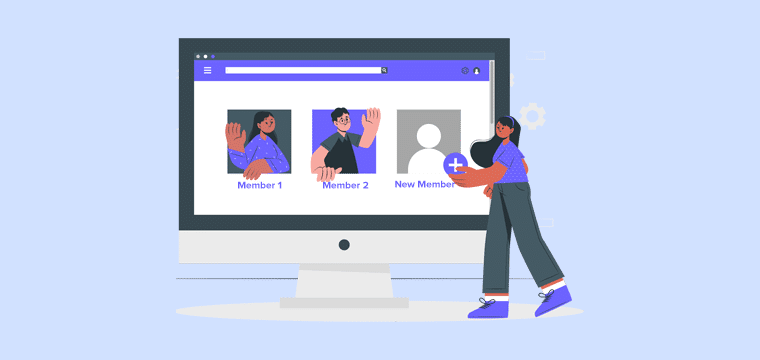
Prima di iniziare a creare, devi decidere quale tipo di sito Web di appartenenza creare. Per questo, considera idee ed esempi famosi. Non ne conosci nessuno? Siamo qui per il salvataggio!
Ecco alcuni tipi popolari di siti Web di abbonamento, con esempi che puoi prendere in considerazione:
1. Siti web di iscrizione ai corsi online
I siti di iscrizione ai corsi online offrono istruzione e formazione su uno o più argomenti. Se possiedi un istituto scolastico o un'azienda, puoi creare questo sito per studenti e professionisti. Anche come individuo esperto, puoi creare e gestire un sito Web di appartenenza di questo tipo.
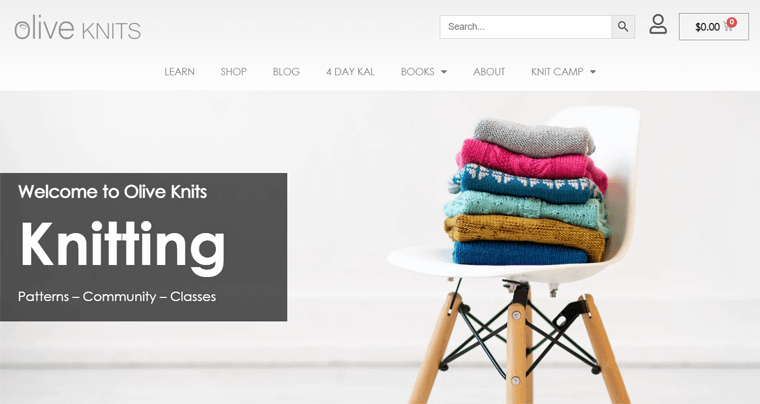
Per creare un sito Web di iscrizione a un corso online, WordPress dispone di numerosi plug-in LMS (Learning Management System). Questi plugin hanno tutte le funzioni di abbonamento e di corso online.
La tabella seguente mostra alcune idee ed esempi di siti di iscrizione ai corsi online:
| Idee per corsi online | Descrizione | Esempi |
| Formazione sulle abilità di vita | Condividi abilità di vita di base e trucchi per il business. | Olive Knits fornisce competenze e risorse per lavorare a maglia maglioni. |
| Corsi o formazione di programmazione | Insegna agli studenti a programmare o migliora le loro capacità di programmazione. | Skillcrush offre campi di programmazione gratuiti e corsi a pagamento per aspiranti sviluppatori e designer front-end. |
| Marketing e formazione aziendale | Insegnare alle aziende il modo corretto di commercializzare il proprio prodotto. | Smart Passive Income offre corsi di marketing di affiliazione, email marketing, ecc. |
| Corso di salute e fitness | Condividi piani di fitness, corsi di meditazione, corsi di yoga, ecc. | Lasater Yoga include nei suoi corsi tecniche meditative e yoga. |
2. Siti Web di appartenenza alla libreria di contenuti
Un sito di appartenenza alla libreria di contenuti offre ai suoi abbonati un prezioso archivio di contenuti diversi ed esclusivi. Pertanto, puoi fornire contenuti come blog, video o audio.
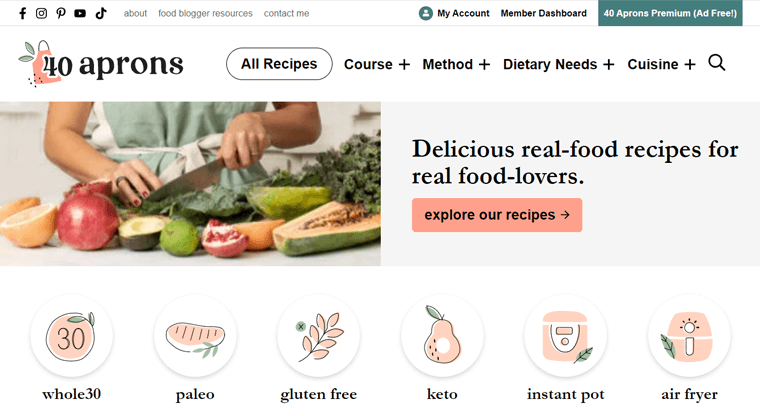
Inoltre, puoi garantire l'accesso completo ai membri paganti o fornire alcuni contenuti gratuitamente. Nella maggior parte dei casi, tali siti Web forniscono alcuni contenuti ai membri del piano Starter e tutti i contenuti ai membri del piano più alto.
La tabella seguente include alcune idee per i siti Web di appartenenza alla libreria di contenuti ed esempi da creare:
| Idee per la libreria di contenuti | Descrizione | Esempi |
| Modello e magazzino | I contenuti stock possono essere foto, video, illustrazioni, modelli, ecc. | ThemeForest ti consente di creare un account gratuitamente. Ma contiene una raccolta di temi premium. |
| Ricetta e cucina | Condividi le tue ricette uniche, i programmi dei pasti settimanali, le liste della spesa e i corsi. | 40 Grembiuli è un blog di cucina con programmi dietetici e ricette per molte cucine. |
3. Siti web di appartenenza a gruppi e comunità
I siti web di appartenenza a gruppi e comunità eccellono nel promuovere le relazioni tra i membri. Questi siti includono funzionalità per la socializzazione, la condivisione delle conoscenze e la chat.
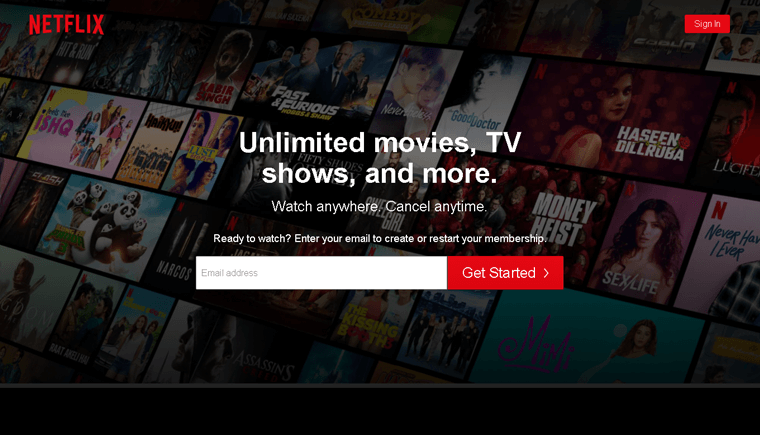
Per creare un sito Web di questo tipo, puoi optare per qualsiasi plug-in di iscrizione e integrarlo con un plug-in per il forum. Per i siti WordPress, bbPress o BuddyPress possono essere le scelte migliori. L'utilizzo di un plug-in del forum consente alla tua community di connettersi, interagire e impegnarsi in conversazioni.
Dai un'occhiata ad alcune potenziali idee ed esempi di siti web per l'appartenenza a gruppi e comunità da creare:
| Idee di gruppo e di comunità | Descrizione | Esempi |
| Fan e fandom | Condividi notizie sulle celebrità o sostieni gli artisti più amati. | Patreon consente ai creatori digitali di interagire con i propri fan attraverso il loro lavoro. |
| Intrattenimento e streaming video | Trasmetti in streaming video, musica o eventi dal vivo per l'intrattenimento. | Netflix trasmette in streaming programmi, documentari e film premium. |
Inoltre, trova i migliori plugin della community WordPress e i migliori temi della community.
4. Siti Web di abbonamento a contenuti seriali
Un sito Web di appartenenza a contenuti seriali produce costantemente una serie di contenuti di generi correlati. Puoi utilizzare questo sito per consentire alle persone di leggere notizie, visualizzare riviste o guardare podcast.
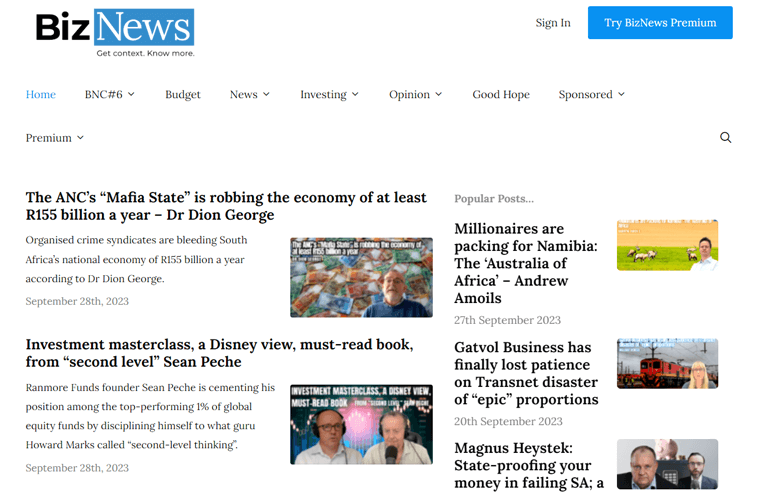
Quindi, se riesci a fornire regolarmente contenuti in modo sequenziale, questa potrebbe essere la scelta ideale per te. Indubbiamente, questi siti attirano un vasto pubblico di lettori e ascoltatori.
Ecco alcune idee ed esempi di siti Web di abbonamento a contenuti seriali per trarre ispirazione e creare:
| Idee per contenuti seriali | Descrizione | Esempi |
| Notizie e giornalismo | Fornire notizie attraverso mezzi come serie di video, post di blog, live streaming, ecc. | BizNews condivide opinioni, discorsi nei consigli di amministrazione e blog su salute, investimenti, ecc. |
| Podcast | È meglio per coloro che parlano bene. Può trattarsi di interviste esclusive, discussioni dal vivo, ecc. | Podcasters' Paradise condivide podcast premium con formazione gratuita sulla creazione e la crescita dei podcast. |
Scopri tutte le altre idee per i siti web di abbonamento in questa guida. Inoltre, prendi ispirazione dai migliori esempi di siti Web di abbonamento qui!
Quale modello di abbonamento puoi utilizzare?
Dopo aver deciso la tua nicchia per il sito web di abbonamento, devi porti 2 domande:
- Come consegnerò il contenuto?
- Quali livelli di accesso offrirò ai membri?
Pertanto, è necessario identificare i diversi modelli di abbonamento per il tuo sito web. La tua selezione dipende dai tuoi obiettivi e dai contenuti o servizi che offri.
In effetti, esistono diversi modelli di abbonamento che puoi utilizzare per un sito Web di abbonamento. Quindi, conoscerli e prendere una decisione può essere difficile.
Per tua guida, presentiamo i punti chiave di alcuni rinomati modelli di abbonamento. Dai un'occhiata a loro e riconosci il modello del tuo sito web di abbonamento. Pronti partenza via!
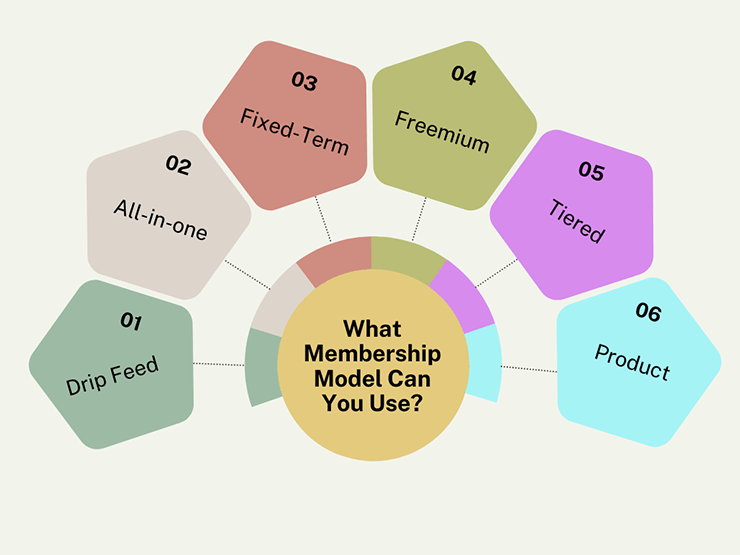
1. Iscrizione al feed a goccia
- Rilascia gradualmente i contenuti ai membri giornalmente, settimanalmente o mensilmente.
- I membri possono consumare contenuti a un ritmo gestibile e attenersi a un programma.
- Mantiene l'interesse e il coinvolgimento degli utenti.
- Estende la durata dell'iscrizione.
Ad esempio , il sito web del tuo corso online può utilizzare questo modello. Puoi pubblicare materiali in modo incrementale per mantenere impegnati i membri e percepire il contenuto come più prezioso.
2. Abbonamento tutto in uno
- Accesso immediato a tutti i contenuti al momento della registrazione.
- Non è necessario pianificare spesso il rilascio dei contenuti.
- I membri possono esplorare i contenuti al proprio ritmo.
- Puoi offrire contenuti bonus mensili per mantenere il coinvolgimento.
- Semplifica la previsione della crescita dei ricavi poiché tutti i membri pagano lo stesso importo.
Ad esempio , il tuo sito web di formazione può utilizzare questo modello. Sul tuo sito web, consenti ai tuoi membri di pagare un'unica tariffa fissa per accedere a tutti i contenuti ogni mese.
3. Iscrizione a tempo determinato
- Include una data di scadenza predeterminata e automatizzata.
- La durata può variare, da mesi ad anni, a seconda del servizio.
- Ideale per le persone che vogliono acquisire una competenza in un arco di tempo.
- Sono applicabili pagamenti completi o rateali, a seconda delle vostre esigenze.
Ad esempio , il tuo sito web di salute e benessere può offrire un programma di disintossicazione del corpo di 30 giorni. Pertanto, un tale modello di abbonamento è adatto a palestre, centri yoga, istituti educativi, ecc.
4. Modello Freemium
- Combinazione di opzioni gratuite e premium per gli abbonamenti.
- Il piano gratuito dà accesso ad alcune funzionalità.
- I membri possono iniziare con una prova gratuita prima di prendere in considerazione un abbonamento premium.
- Gli utenti del piano gratuito possono passare a un piano premium.
- Gli utenti del piano Premium ottengono accesso completo e vantaggi aggiuntivi.
Ad esempio , il tuo strumento di progettazione grafica online consente alle persone di utilizzare le sue funzionalità di base. Tuttavia, dopo il pagamento, possono accedere a funzionalità avanzate per migliori opzioni di progettazione.
5. Modello di adesione a più livelli
- Offre più livelli di abbonamento.
- Ogni livello ha un prezzo distinto e vantaggi corrispondenti.
- I membri di livello superiore godono di un maggiore accesso a contenuti e privilegi esclusivi.
- I membri possono aggiornare i loro piani in base alle loro richieste.
Ad esempio , il sito web della tua community di marketing digitale può utilizzare questo modello. Un livello gratuito consente agli utenti entry-level di accedere al forum della community. I diversi livelli premium possono contenere funzionalità crescenti, come sessioni di domande e risposte, sessioni individuali, annunci di lavoro, ecc.
6. Modello del prodotto
- Adatto alla vendita e distribuzione di prodotti di qualsiasi genere.
- Lascia che i clienti diventino membri per garantire offerte e sconti speciali ed esclusivi.
- Vendi un prodotto che richiede tariffe ricorrenti mensili o annuali.
- Puoi prevedere i ricavi e migliorare facilmente la fidelizzazione dei clienti.
Ad esempio , il tuo sito web di abbonamento musicale può consentire ai membri di ascoltare le tue canzoni purché paghino. Inoltre, puoi includere un livello gratuito con accesso ai brani con supporto pubblicitario.
Quindi, questi sono alcuni modelli di abbonamento popolari. In poche parole, ne usi uno o più per il tuo sito. Trova tutti gli altri modelli di abbonamento in questa guida completa qui!
Creazione di un sito Web di abbonamento da zero (in 6 passaggi)
Si spera che tu abbia scelto la nicchia e il modello del tuo sito web. Ora puoi iniziare a creare il tuo sito web di abbonamento. Ma dovresti anche selezionare alcune piattaforme affidabili per cominciare.
Non preoccuparti! Abbiamo trovato alcuni suggerimenti per te. Quindi, segui i passaggi seguenti e avvia il tuo sito web di abbonamento. Andiamo!
Passaggio 1: scegli un costruttore di siti Web di abbonamento
Innanzitutto, devi scegliere un costruttore di siti Web che ti consenta di creare un sito Web di appartenenza. Non tutti i costruttori di siti sono adatti a questa nicchia, quindi scegli uno dei seguenti consigli:
1. WordPress.org
WordPress è il CMS (Content Management System) n. 1, che alimenta oltre il 43% dei siti sul web. WordPress.org è una delle due versioni del CMS WordPress open source e gratuita. Nel complesso, questo costruttore di siti Web ti consente di creare qualsiasi tipo di sito Web in modo semplice e rapido.

Per il tuo sito web di abbonamento, WordPress contiene molti plugin di abbonamento WordPress. Oltre a ciò, troverai anche vari temi di abbonamento WordPress per il front-end.
Inoltre, WordPress.org è una piattaforma di self-hosting. Ciò significa che devi acquistare tu stesso un piano di hosting web e un nome di dominio per il tuo sito web.
Caratteristiche
- Include quasi 60.000 plugin gratuiti che ti consentono di aggiungere qualsiasi funzionalità desideri al sito.
- Offre oltre 11.000 temi gratuiti e altri temi premium per vari tipi di siti.
- Fornisce un'interfaccia adatta ai principianti con funzionalità di trascinamento della selezione per creare siti.
- È costituito da un'ampia gamma di modelli per creare facilmente sezioni del tuo sito web.
- Viene fornito con potenti plugin SEO (Search Engine Optimization) per la visibilità online.
Scopri le differenze tra le 2 versioni, WordPress.com vs WordPress.org, qui.
Prezzi
Come detto prima, WordPress.org è una piattaforma gratuita e open source. In poche parole, puoi scaricare il software gratuitamente e iniziare a costruire il tuo sito.
Ma non include funzionalità di web hosting per rendere il sito disponibile online. Pertanto, devi acquistare un piano di hosting e un nome di dominio da qualsiasi provider.
Senza dubbio, è l'ideale se li ottieni entrambi dalla stessa piattaforma. Ad esempio, Hostinger offre un piano di hosting WordPress a $ 2,99 al mese con 1 anno di dominio gratuito .
Per non parlare del fatto che il prezzo varia in base ai plugin e ai temi gratuiti o premium utilizzati.
2. Flusso web
Webflow è un costruttore di siti Web ospitato basato su cloud. Ciò significa che puoi progettare, costruire e lanciare il tuo sito senza preoccuparti di trovare e gestire l'infrastruttura di hosting.
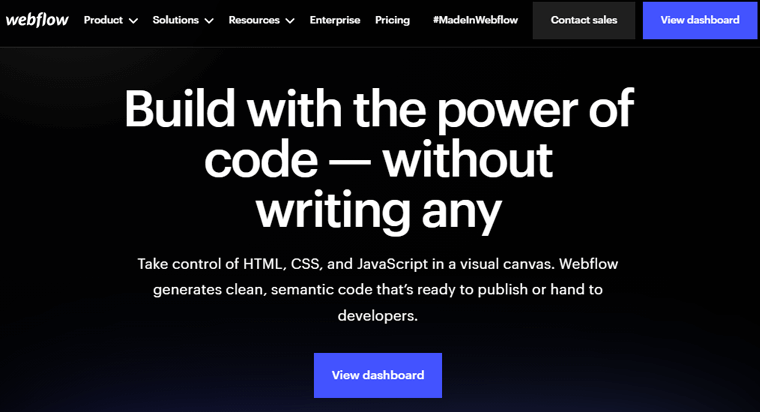
Inoltre, offre oltre 500 modelli Webflow gratuiti e a pagamento per varie nicchie di siti Web. Tra questi, troverai diversi modelli specifici per il tuo sito di appartenenza. Inoltre, puoi personalizzare e modellare ogni pagina del tuo sito web nel modo che preferisci.
Caratteristiche
- È così semplice che chiunque può iniziare il processo di creazione del sito Web senza scrivere codice.
- Include strumenti flessibili di gestione dei contenuti e controlli ottimizzati per migliorare il SEO del tuo sito web.
- Si integra con le piattaforme più diffuse per estendere le funzionalità del tuo sito di appartenenza.
- Ti consente di collaborare con i membri del tuo team sui progetti del tuo sito web.
- Include tutto il necessario per sviluppare un sito Web interattivo. Possono essere popup, slider, animazioni, ecc.
Prezzi
Webflow è un costruttore di siti Web freemium con piani gratuiti e premium . Il piano gratuito denominato Starter include 50 elementi CMS, supporta 50 invii di moduli, 1 GB di larghezza di banda e il dominio webflow.io.
Per il tuo sito web di abbonamento, puoi scegliere uno dei seguenti piani generali :
- Base: $ 18 al mese fatturati mensilmente, $ 14 al mese fatturati annualmente, 500 invii di moduli mensili, dominio personalizzato, larghezza di banda di 50 GB e tutte le funzionalità gratuite.
- CMS: $ 29 al mese fatturati mensilmente, $ 23 al mese fatturati annualmente, 3 editor di contenuti, funzionalità del piano Base, 2000 articoli CMS, ecc.
- Aziendale: $ 49 al mese fatturati mensilmente, $ 39 al mese fatturati annualmente, caricamento di file di moduli, funzionalità del piano CMS, velocità accelerata, ecc.
- Aziendale: contatta il team di vendita per ottenere sicurezza di livello aziendale e funzionalità personalizzate.
Scopri di più nella nostra guida su cos'è Webflow. Conosci le differenze tra WordPress e Webflow se sei confuso. Per una piattaforma migliore, dai un'occhiata alle migliori alternative a Webflow!
3. Wix
Un altro costruttore di siti Web rapido e facile da usare per i siti di abbonamento è Wix. È perfetto per i principianti che desiderano la funzionalità drag-and-drop per creare un sito Web professionale.
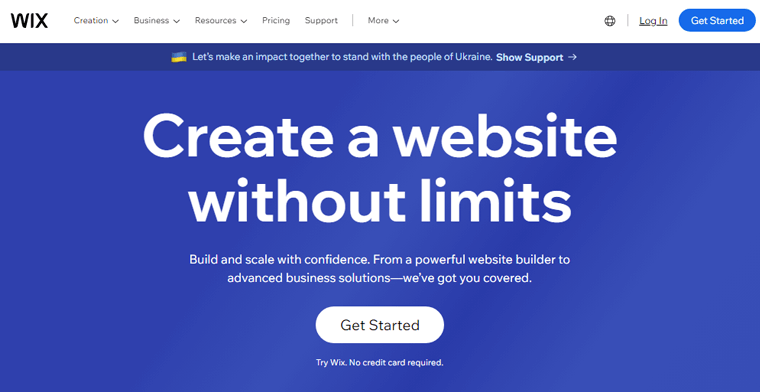
Inoltre, Wix fornisce molti modelli personalizzabili per il tuo sito web di abbonamento. Tuttavia, assicurati di selezionare il modello giusto tra le opzioni fornite. Perché una volta che il tuo sito è attivo, cambiare modello è difficile.
Caratteristiche
- Una piattaforma completamente ospitata in cui non è necessario trovare una piattaforma di hosting.
- Puoi connettere il tuo dominio con un piano premium. Mentre il piano gratuito offre al tuo sito web un dominio come yoursite.wixsite.com .
- Include oltre 250 app gratuite e a pagamento per aggiungere ulteriori funzionalità al sito web.
- Un toolkit SEO integrato consente al tuo sito web di posizionarsi meglio nei risultati dei motori di ricerca.
- Ha funzionalità di sicurezza come SSL (Secure Socket Layer), monitoraggio della sicurezza del sito, ecc.
Prezzi
Wix è anche un costruttore di siti Web freemium . In poche parole, ha sia piani gratuiti che premium . Anche questo rientra in varie categorie come Piani sito web, Piani aziendali ed eCommerce e Piani aziendali.
Tra questi, puoi optare per i piani Business ed eCommerce che accettano pagamenti online e sono ideali per le aziende con abbonamento. Ecco i piani premium tra cui scegliere:
- Base: $ 17 al mese, pagamenti ricorrenti, account cliente, dominio personalizzato, ecc.
- Illimitato: $ 25 al mese, funzionalità del piano Base, 35 GB di spazio di archiviazione, abbonamenti, ecc.
- VIP: $ 35 al mese, funzionalità del piano illimitate, report personalizzati, supporto prioritario, dropshipping illimitato e altro ancora.
Confuso tra WordPress e Wix? Scopri le loro differenze in questo blog comparativo.
Il nostro consiglio – WordPress.org

Confrontando questi costruttori di siti Web di abbonamento, WordPress.org si è distinto di più. Ecco perché ti consigliamo di utilizzare WordPress. Ecco una serie di ragioni per giustificare:
- Fornisce un'interfaccia intuitiva con funzionalità di trascinamento della selezione .
- In confronto, include temi e plugin di abbonamento più potenti .
- Relativamente, contiene diversi plugin gratuiti per consentirti di aggiungere qualsiasi funzionalità desideri.
- Ti consente di scegliere autonomamente una piattaforma di hosting conveniente ma affidabile .
Pertanto, utilizzeremo WordPress andando avanti negli altri passaggi. Che tu faccia lo stesso o meno, segui i passaggi seguenti, poiché sono ugualmente utili per il tuo sito di abbonamento.
Passaggio 2: scegli un nome di dominio e un hosting web
Andando avanti, devi registrare un nome di dominio per il tuo sito web di appartenenza. E nel caso di WordPress, acquista anche un piano di web hosting.
Quindi, diamo un'occhiata al processo di configurazione di un dominio e di un piano di web hosting. Eccoci qui!
Passaggio i: registra un dominio per il tuo sito di abbonamento
Un nome di dominio è l'indirizzo del sito web di appartenenza che specifica il tuo marchio. Apre il tuo sito quando i visitatori lo utilizzano nei motori di ricerca.
Ad esempio, " sitesaga.com " è il dominio del nostro blog.

Innanzitutto, scegli un dominio univoco utilizzando i generatori di nomi di dominio. Una volta deciso, verificane la disponibilità e registralo presso un registrar di domini. Per questo, puoi utilizzare uno dei migliori registrar di domini.
Indovina un po? Puoi ottenere servizi di registrazione del dominio dal tuo provider di hosting. Quindi, perché acquistarli separatamente?
Passaggio ii: acquista un piano di hosting Web per il tuo sito di abbonamento
Un provider di hosting web ti fornisce un server per archiviare i file del tuo sito di appartenenza connessi al web. Ciò rende i tuoi contenuti esclusivi accessibili ai membri di tutto il mondo.
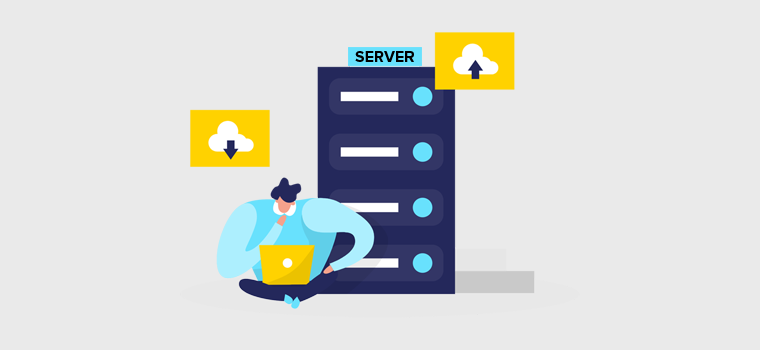
Se utilizzi una piattaforma di self-hosting come WordPress.org, devi acquistare un piano di web hosting. Per questo, puoi imparare come scegliere un provider di web hosting. Successivamente, scegli uno dei migliori servizi di web hosting disponibili.
Per i siti Web di abbonamento WordPress, puoi acquistare direttamente uno dei popolari servizi di hosting WordPress. Questi host hanno preconfigurato le funzionalità del CMS WordPress.
In un lungo elenco, consigliamo vivamente fornitori come Hostinger, Kinsta, Cloudways, ecc. La maggior parte di questi servizi offre incredibili soluzioni di hosting e registrazione di domini. Ad esempio, i piani Hostinger includono anche un dominio gratuito per 1 anno.
Scopri di più su questi servizi e scopri come acquistare e configurare un piano dalle nostre guide. Abbiamo la recensione di Hostinger e la recensione di Kinsta.
Quindi, puoi scegliere un host, selezionare lo schema di prezzi adatto e acquistarlo. Ad esempio, Hostinger è una delle migliori scelte per l'hosting WordPress. Il prezzo iniziale del suo piano di hosting è di $ 2,99 al mese .
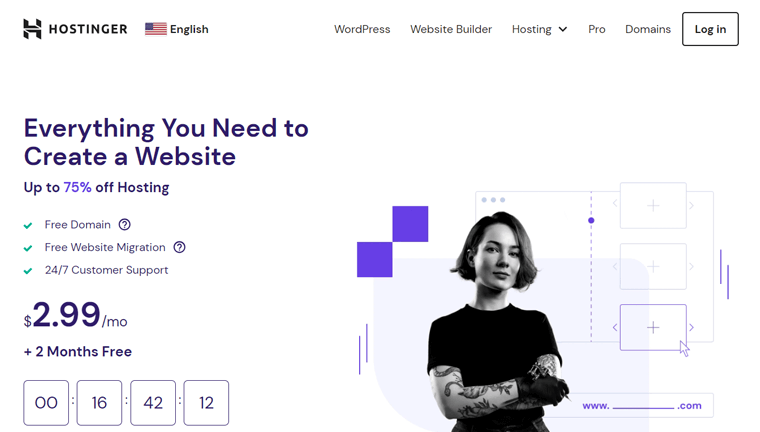
Passaggio iii: configura la tua soluzione di web hosting
Ora impariamo come configurare un piano di hosting utilizzando Hostinger. Allo stesso modo, puoi impostare il tuo piano di hosting con qualsiasi provider.
Innanzitutto, visita il sito Web di Hostinger e vai a " WordPress " nel menu di navigazione. Lì puoi trovare le varie opzioni di prezzo disponibili. Ora premi il pulsante "Aggiungi al carrello" per il piano più adatto.
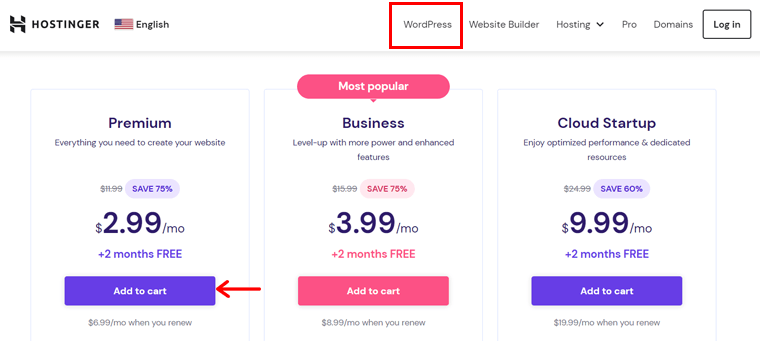
Ora verrai reindirizzato alla pagina del carrello dove dovrai selezionare il periodo. Successivamente, crea un account Hostinger. Quindi, inserisci le informazioni di pagamento dopo aver scelto un determinato metodo di pagamento e premi il pulsante " Invia pagamento sicuro ".
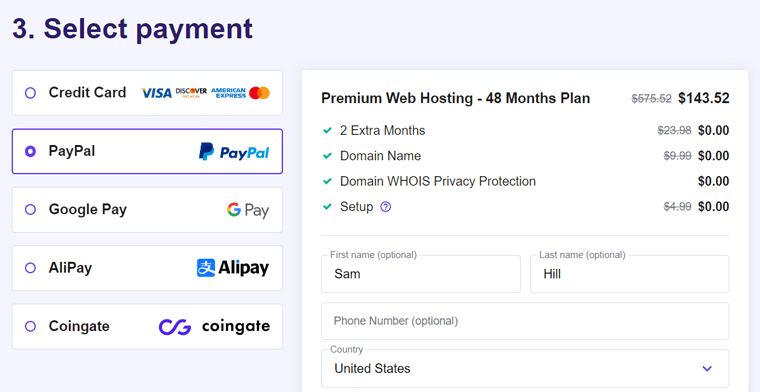
Successivamente, apri il tuo account e configura il piano di hosting. Lì, aggiungi un nuovo sito Web per la tua attività di abbonamento. Quando lo fai, dovresti rivendicare il tuo dominio. Può essere il dominio gratuito di Hostinger o qualsiasi dominio esistente.
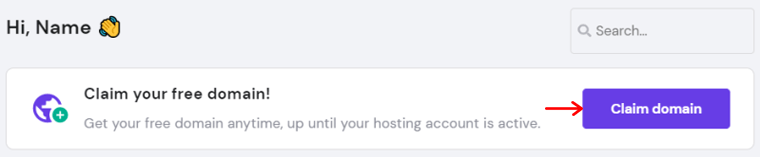
Congratulazioni! Ecco come il tuo ambiente di hosting web e il tuo dominio sono pronti per l'uso. Puoi avvalerti dell'aiuto della guida alla recensione di Hostinger per i dettagli.
Senza ulteriori indugi, apri il menu " Siti web " sul tuo pannello Hostinger. Lì, fai clic sull'opzione " Pannello di amministrazione " sul tuo sito di iscrizione.
Ora puoi accedere alla dashboard di WordPress per iniziare a creare il tuo sito web. Questo è quello che faremo dopo!
Passaggio 3: seleziona un plug-in di iscrizione adatto
Una volta terminato, puoi selezionare un plug-in di abbonamento WordPress per il tuo sito web. Il core di WordPress non ha la funzione di abbonamento, quindi l'utilizzo di un plugin ti consente di ottenerla.
In effetti, troverai diversi plugin di abbonamento WordPress tra cui scegliere. Se non disponi di un budget elevato, puoi utilizzare uno dei plug-in di abbonamento WordPress gratuiti.
Per prendere la decisione giusta, leggi la nostra guida su come scegliere un plugin WordPress.
Vuoi conoscere la nostra scelta? Quindi, ecco un elenco di plug-in di abbonamento che consigliamo:
1. MembroPress
MemberPress è un plug-in di abbonamento WordPress all-in-one popolare tra migliaia di creatori. Puoi usarlo per creare, gestire e monitorare facilmente gli abbonamenti sul tuo sito web. Inoltre, aggiungi tutte le pagine, categorie, post e feed che desideri senza alcuna esitazione.

Sorprendentemente, questo plugin ha un builder LMS integrato con funzionalità drag-and-drop. Pertanto, puoi creare e gestire materiali del corso online come lezioni, quiz, ecc. Sul tuo sito web. Infatti, con la combinazione dell'offerta di abbonamenti.
Caratteristiche
- Supporta gateway di pagamento come Accetta Apple Pay, carte di credito, ecc.
- Attira i clienti e vendi di più creando coupon personalizzati.
- Include funzionalità plug-in di affiliazione per svolgere marketing di affiliazione e guadagnare di più.
- Contiene modelli di pagine dei prezzi interessanti. Inoltre, si integra con i temi WordPress.
- Consente di gocciolare i contenuti dopo aver configurato l'ora e la data di scadenza dell'accesso ai contenuti.
Prezzi
MemberPress è un plugin premium per WordPress. Ciò significa che è necessario acquistare un piano tra le seguenti opzioni di prezzo MemberPress:
- Base: $ 179,5 all'anno, 1 sito Web, membri e corsi illimitati, automazione della posta elettronica, codici coupon, ecc.
- Inoltre: $ 299,5 all'anno, 2 siti, funzionalità del piano Base, quiz e certificati illimitati, personalizzazione avanzata e altro ancora.
- Pro: $ 399,5 all'anno, 5 siti Web, tutte le funzionalità del piano Plus, vendita di account aziendali, abbonamenti regalo, ecc.
Vuoi conoscere MemberPress in dettaglio? Quindi, consulta il nostro articolo di recensione di MemberPress. Inoltre, scopri le migliori alternative a MemberPress per trovare altri concorrenti.
2. Abbonamenti a pagamento Pro
Desideri un plug-in di abbonamento WordPress gratuito? Se sì, allora Abbonamenti a pagamento Pro (PMPro) può fare al caso tuo!
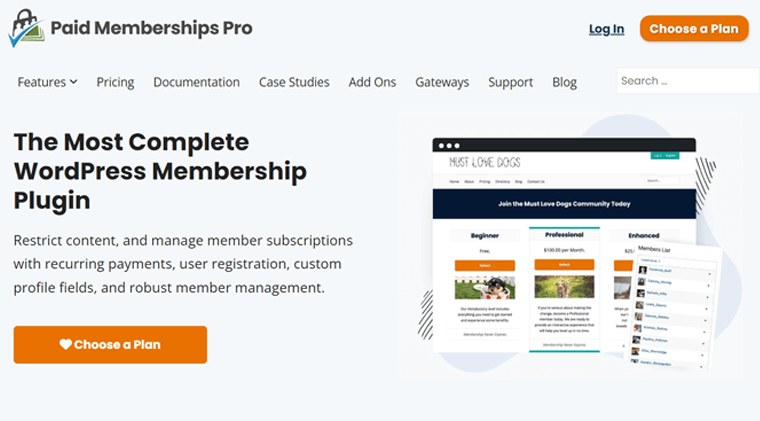
PMPro ti consente di creare qualsiasi sito Web di abbonamento, sia esso relativo a corsi, coaching, podcast o notizie. Perché avrai molti strumenti per avviare, gestire e far crescere quei siti web.
Inoltre, puoi limitare i contenuti del tuo sito web, come tipi di post, singole pagine, blocchi e categorie. E se i membri ospiti tentano di accedervi, il tuo sito mostra un messaggio personalizzato. Questo li invoglia a ottenere un abbonamento e a vedere i tuoi contenuti di valore.
Caratteristiche
- Inserisci livelli di abbonamento illimitati con prezzi distinti e contenuti di valore.
- Supporta diversi livelli di prezzo, come abbonamenti gratuiti, ricorrenti, una tantum, ecc.
- Mostra report sulle vendite e sui ricavi con filtri basati sul livello di abbonamento e sul tempo.
- È possibile creare profili e directory affinché gli utenti possano sfogliare e cercare membri.
- Contiene funzionalità di conversione come sconti, regali, vendite e codici di invito.
Prezzi
Nonostante il nome, Paid Memberships Pro è un plugin WordPress freemium con piani tariffari sia gratuiti che a pagamento . Quindi, puoi scaricare il plug-in PMPro gratuito dal repository dei plug-in WordPress.org. Inoltre, è possibile l'installazione del plugin dalla dashboard.

Inoltre, PMPro viene fornito con una varietà di componenti aggiuntivi PMPro gratuiti e premium. Per ottenere un pacchetto di componenti aggiuntivi premium, puoi acquistare uno dei seguenti piani premium PMPro:
- Standard: $ 247 all'anno, 1 sito Web, 20 componenti aggiuntivi standard, tessere associative, ecc.
- Inoltre: $ 397 all'anno, 2 siti Web, funzionalità del piano Standard, 29 componenti aggiuntivi Plus e altro ancora.
- Azienda: $ 5000+ all'anno, oltre 50 siti, funzionalità del piano Plus, scalabilità delle prestazioni, ecc.
Scopri di più su questo plugin nella nostra recensione completa sugli abbonamenti a pagamento Pro.
3. Membro dell'AR
ARMember è un altro potente plugin WordPress per creare e gestire un sito completo. Nel complesso, è ideale per siti di abbonamento come abbonamenti, corsi online, formazione aziendale, negozi digitali, ecc.
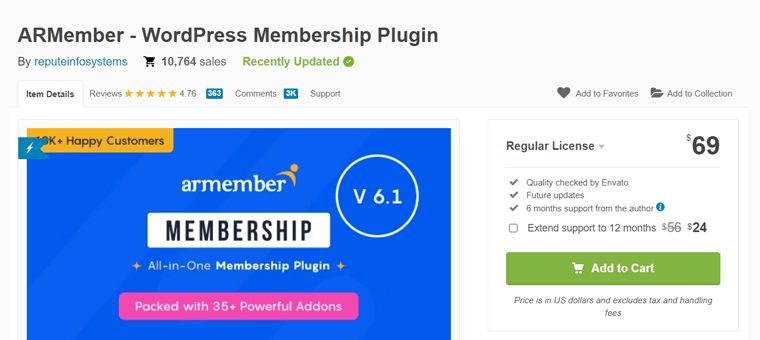
Inoltre, puoi consentire ai clienti di registrarsi tramite un modulo e pagare con vari metodi di pagamento. Inoltre, la limitazione dei contenuti è molto semplice. Puoi concedere l'accesso agli utenti a seconda del livello di abbonamento che hanno acquistato.
Caratteristiche
- Fornisce componenti aggiuntivi gratuiti e premium per abilitare la funzionalità di dripping dei contenuti.
- Ti consente di progettare individualmente la struttura dei prezzi di ciascun livello di abbonamento.
- È possibile creare moduli per la registrazione, il login, la modifica della password, ecc.
- Offre una procedura guidata di configurazione affidabile che integra tutto e fornisce un unico shortcode.
- I modelli di profilo pubblico sono disponibili per i membri per mostrare biografia, foto, ecc.
- Funzionalità di sicurezza come la protezione dell'accesso con forza bruta, la pagina di accesso nascosta e altro ancora.
Prezzi
ARMember è un altro plugin di abbonamento freemium per WordPress. In poche parole, puoi installare il suo piano gratuito dalla dashboard di WordPress. Un altro modo è scaricarlo prima dalla directory dei plugin di WordPress.org.
Se le funzionalità gratuite non bastano, acquista il piano premium . Puoi acquistare la sua versione pro dal marketplace CodeCanyon. Il costo è di $ 69 per una licenza regolare. Questo viene fornito con aggiornamenti futuri e 6 mesi di supporto. Per 12 mesi di supporto, costa $ 24 in più.
Trovi tutto su questo plugin nella nostra recensione dettagliata di ARMember.
La nostra raccomandazione – MemberPress

Tra i plugin di abbonamento sopra menzionati, consigliamo di utilizzare MemberPress. Vuoi sapere perché? Conosci i motivi di seguito:
- Si integra perfettamente con altri plugin WordPress e strumenti di terze parti.
- Include una politica di garanzia di rimborso senza rischi al 100% entro 14 giorni dall'acquisto.
- Ideale per siti di abbonamento di tutor, coach, negozi online, designer e altro ancora.
- Ti consente di creare livelli di abbonamento personalizzabili , coupon, contenuti in streaming, ecc.
- Contiene un generatore di corsi drag-and-drop adatto ai principianti.
- Fornisce un buon supporto clienti e risorse .
Tuttavia, ricorda che MemberPress è un plugin premium. Quindi, la scelta dipende dalle esigenze aziendali e dal budget.
Per ora, utilizzeremo MemberPress per andare avanti con i passaggi. Puoi comunque verificarli per apprendere i passaggi necessari per creare un sito Web di appartenenza.
Nota:
A questo punto, devi essere sicuro del tipo di sito web di abbonamento che stai creando. Nel nostro caso, utilizzeremo un sito Web di abbonamento a contenuti seriali che offre notizie .
Tra i siti di contenuti seriali già menzionati prendiamo come riferimento BizNews. Di conseguenza, impariamo come creare un sito Web di notizie di questo tipo ma per un genere diverso, ovvero le notizie sulla palestra .
Passaggio 4: installa un tema di abbonamento WordPress
Successivamente, devi scegliere un tema di abbonamento compatibile con il plug-in di iscrizione. E poi, inserisci quel tema nella dashboard.
Un tema WordPress ti consente di avere un bellissimo design del sito web. Sorprendentemente, il repository di temi WordPress ha molti temi e modelli gratuiti. Inoltre, puoi trovare opzioni avanzate in mercati come ThemeForest.
Ecco un elenco dei migliori temi di abbonamento WordPress tra cui scegliere. Rendilo più semplice leggendo come selezionare una guida ai temi WordPress!
Tra questi ti consigliamo di utilizzare il potente tema Neve. Perché? Trovi i motivi qui:
- È un tema WordPress freemium con piani gratuiti e premium.
- Offre diversi modelli per il tuo sito web di appartenenza .
- Compatibile con AMP (Accelerated Mobile Pages), per far funzionare il tuo sito senza problemi sui dispositivi mobili.
- Supporta tutti i principali plugin per la creazione di pagine come Elementor, Brizy, Divi, ecc.
- Un tema leggero , veloce , pulito e moderno adatto per creare un sito Web di appartenenza.
- Ha una politica di garanzia di rimborso di 30 giorni se desideri interromperne l'utilizzo.
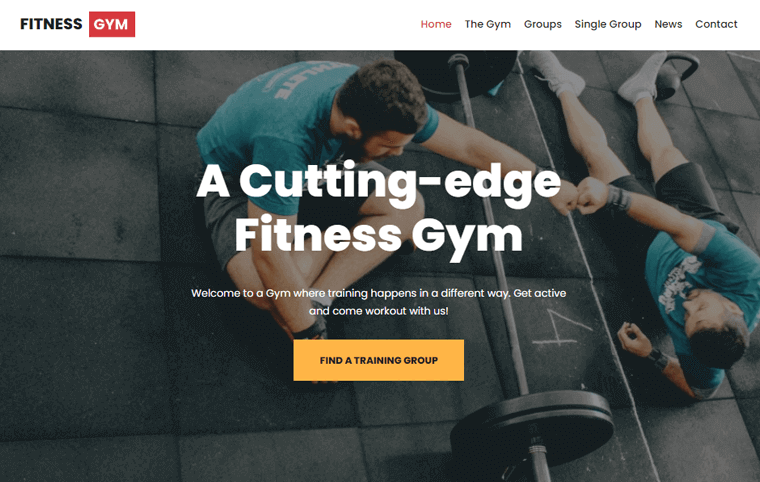
Scopri tutto sul tema Neve in questo articolo di recensione!
Passaggio i: installa e attiva un tema WordPress
Dopo aver deciso il tema, installalo e attivalo sul tuo sito web. Esaminiamo il processo utilizzando Neve.
Innanzitutto, apri l'area di amministrazione di WordPress e vai al menu " Aspetto > Temi ". Lì, cerca il tema "Neve" e fai clic sul pulsante "Installa" una volta trovato.
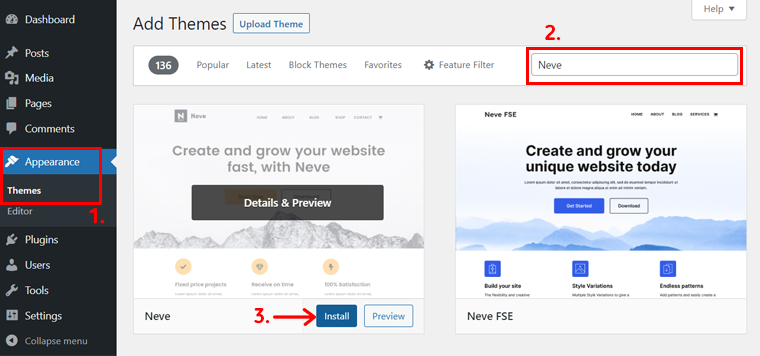
Successivamente, premi il pulsante "Attiva" per attivare il tema gratuito installato.
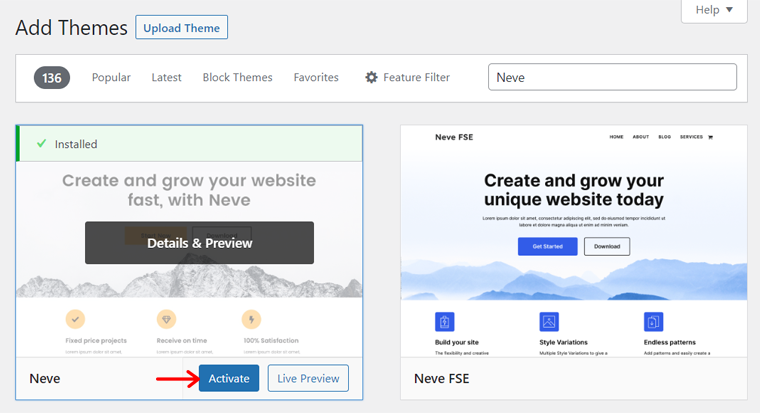
Se desideri utilizzare un tema premium, leggi la nostra guida su come installare un tema qui.
Passaggio ii: inserisci un modello di iscrizione
Una volta trovato "Neve" come una delle voci di menu sulla dashboard, puoi andare avanti. Ma è positivo se utilizzi un modello che faccia risaltare il tuo sito web di abbonamento.
A tale scopo, attiva il plug-in " Libreria siti " facendo clic su " Prova uno dei nostri siti di avvio pronti all'uso " come mostrato di seguito.
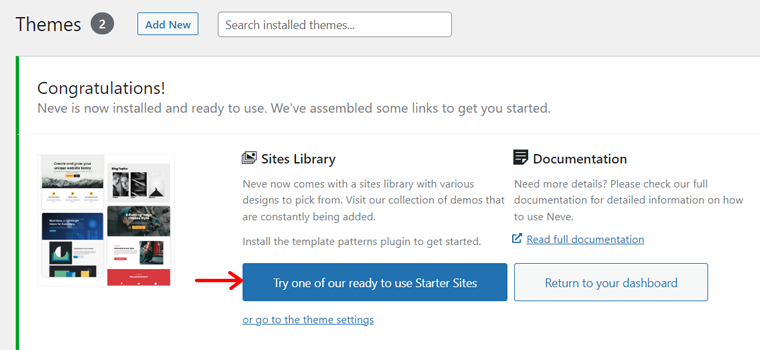
Questo ti reindirizza al menu 'Neve > Siti di partenza' . Lì, scegli la nicchia del tuo sito web. Di conseguenza, otterrai un elenco di opzioni per la progettazione del sito.
Lì digita la parola chiave "iscrizione" o qualsiasi cosa sia più vicina al tuo sito web. Ad esempio, stiamo creando un sito di appartenenza alle notizie, quindi digitiamo "Notizie" . Tra i modelli forniti, passa con il mouse su quello che ti piace. E poi, premi l'opzione "Seleziona" .
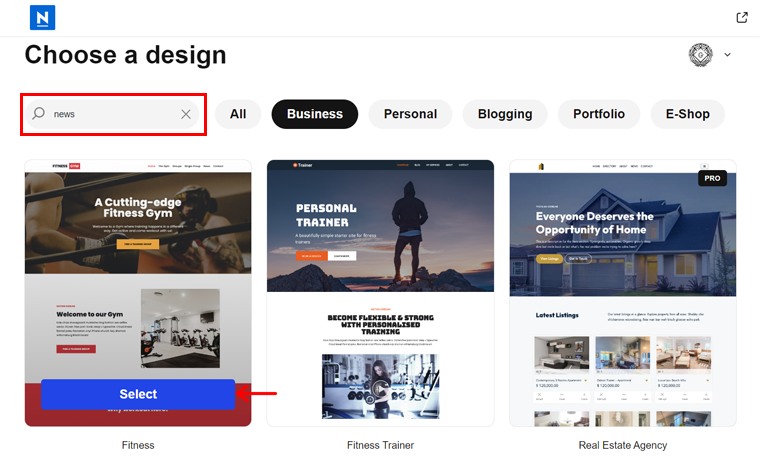
Successivamente, avrai accesso alle opzioni di progettazione per il sito web. Quindi, scegli la tavolozza dei colori e la tipografia. Quindi, premi il pulsante " Continua ".
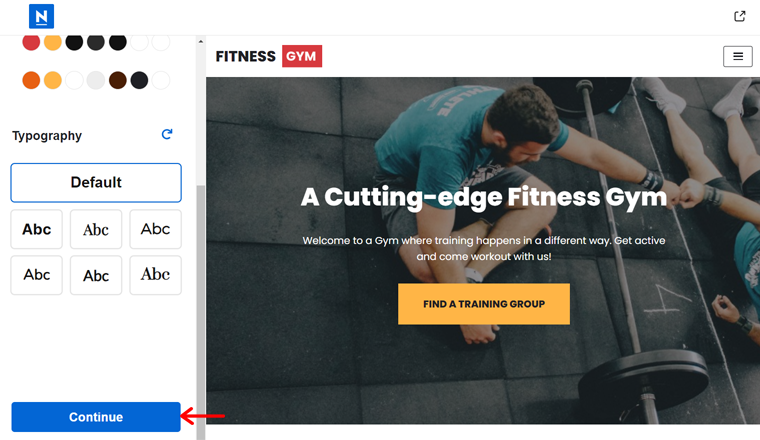
Allo stesso modo, puoi inserire il nome della tua attività e caricare il logo. Successivamente, premi il pulsante " Importa sito web ".

Infine, invia alcune informazioni su di te e sul tuo sito web e torna alla dashboard.
Dopo qualche istante, l'installazione del modello sarà completata. Congratulazioni!
Passaggio 5: impostazione delle funzionalità del sito Web di abbonamento
Andando avanti, ora puoi inserire il plug-in di iscrizione e utilizzarlo sul tuo sito web. Per questo, c'è una serie di passaggi che devi seguire attentamente. Passateli attraverso!
Passaggio i: acquista un piano MemberPress
MemberPress è un plugin premium, quindi devi prima acquistarlo. Se utilizzi un plugin gratuito, puoi leggere questa guida su come installare un plugin WordPress e lavorare di conseguenza.
Per acquistare un piano MemberPress, apri la pagina dei prezzi sul sito. Lì puoi vedere i 3 diversi schemi di prezzo. Tra questi, scegli un piano e fai clic sul pulsante " Inizia ".
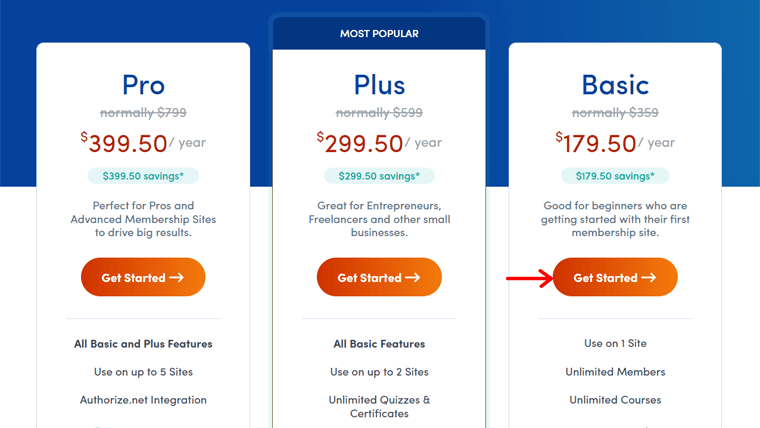
Ora arriverai alla pagina di pagamento, dove devi aggiungere le informazioni del tuo account . Successivamente, scegli un metodo di pagamento tra le opzioni carta di credito o PayPal. Di conseguenza, compila le informazioni di pagamento e fai clic sul pulsante " Inizia con MemberPress ".
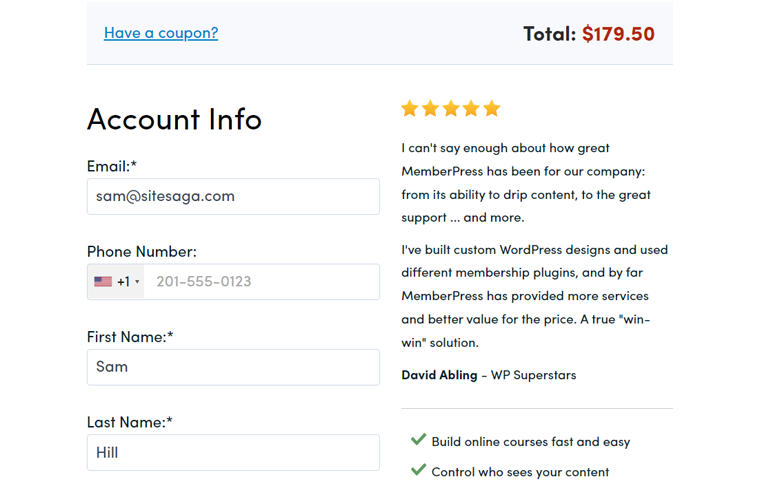
Una volta completato l'acquisto, riceverai un'e-mail con il collegamento per il download e la chiave di licenza. Quindi, scarica il file ZIP del plugin e conserva la chiave di licenza al sicuro da qualche parte.
Passaggio ii: carica, installa e attiva MemberPress
Successivamente, accedi alla dashboard dell'amministratore di WordPress e apri il menu " Plugin > Aggiungi nuovo ". In quella pagina, premi il pulsante " Carica plug-in " in alto.
Lì, fai clic sul pulsante " Scegli file " e carica il file ZIP di MemberPress. Successivamente, fai clic sul pulsante " Installa ora " per avviare il processo di installazione.
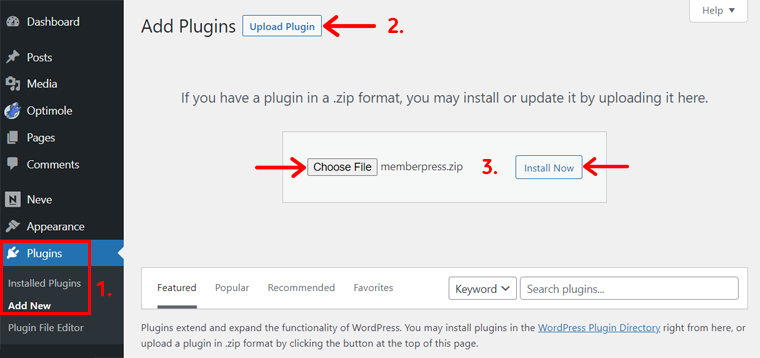
Successivamente, è necessario fare clic sul pulsante " Attiva plug-in " per attivare il plug-in installato.
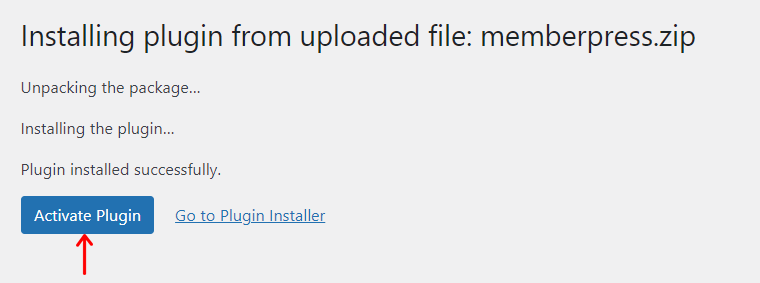
Questo non pone fine al processo! Dovresti attivare il plugin anche con la tua chiave di licenza. In questo modo, avrai accesso ai suoi componenti aggiuntivi e riceverai aggiornamenti futuri.
Quindi, apri il menu " MemberPress > Attiva ". Successivamente, aggiungi la chiave di licenza e fai clic sul pulsante " Attiva chiave di licenza " come mostrato di seguito.
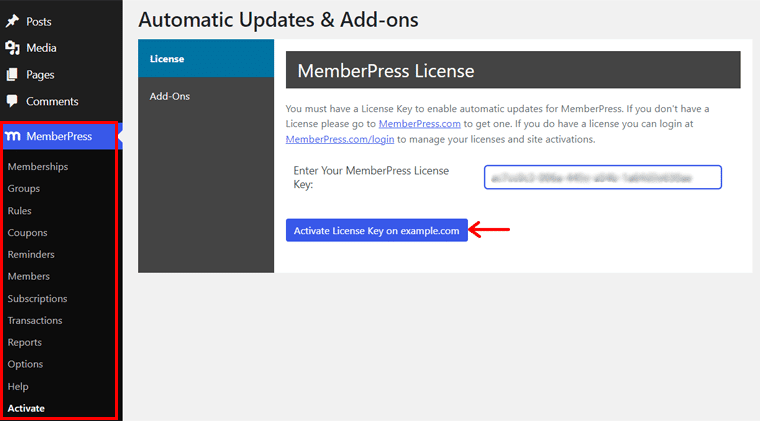
Congratulazioni! Ora, MemberPress è installato e attivato con successo sul tuo sito web.
Passaggio iii: configura MemberPress
Dopo l'installazione, dovresti configurare le impostazioni del plugin in base alle tue esigenze. Per farlo, vai al menu " MembriPress > Opzioni ".
Lì troverai più schede come segue che devi configurare:
- Pagine: decidi di utilizzare le pagine/slug predefinite o le pagine/slug personalizzate per l'iscrizione.
- Account: autorizzazioni di configurazione, registrazione, accesso, disconnessione e messaggio della pagina di benvenuto.
- Campi: configura i campi utente predefiniti o aggiungi campi di informazioni utente personalizzati.
- E-mail: modifica l'e-mail e il nome del mittente per le notifiche. Inoltre, configura diverse notifiche email per membri e amministratori.
- Informazioni: aggiungi le informazioni sulla tua attività come nome, indirizzo, città, paese e altro.
- Generale: contiene le impostazioni per compatibilità del tema, SEO, lingua, valuta, ecc.
- Imposte: consente di abilitare il calcolo delle imposte e modificare le aliquote fiscali.
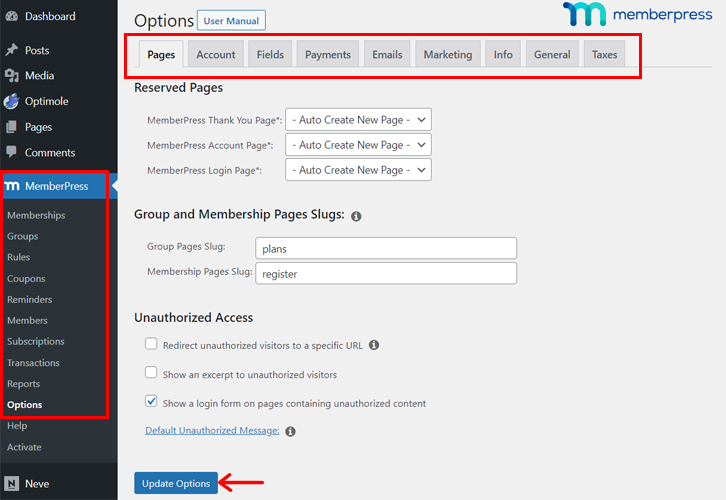
Dopo aver configurato tutte queste impostazioni, fai clic sul pulsante " Opzioni di aggiornamento ".
Passaggio iv: configura le impostazioni di pagamento
Tra le opzioni MemberPress, quella che abbiamo saltato è stata la scheda "Pagamenti" . Qui puoi configurare il metodo di pagamento per l'abbonamento.
Attualmente, questo plugin supporta 5 metodi di pagamento. Sono:
- Banda
- Autorizza.net
- PayPal standard
- Pagamento rapido PayPal
- Pagamento offline
Ora scopri come impostare un metodo di pagamento! Apri MemberPress > Opzioni > Pagamenti . Lì, fai clic sull'opzione " + ".
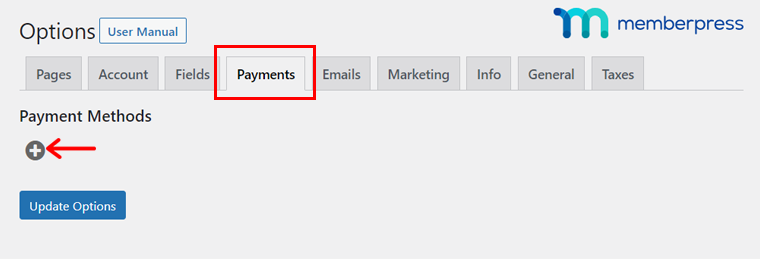
Nella casella di configurazione, dai un nome al metodo di pagamento, descrivilo e scegli il gateway. Inoltre, abilita o disabilita le opzioni per mostrare le informazioni di pagamento.
A seconda del metodo scelto, avrai più impostazioni di configurazione. Ad esempio, devi connettere il tuo sito con quel gateway. Dopo aver completato, premi " Opzioni di aggiornamento ".
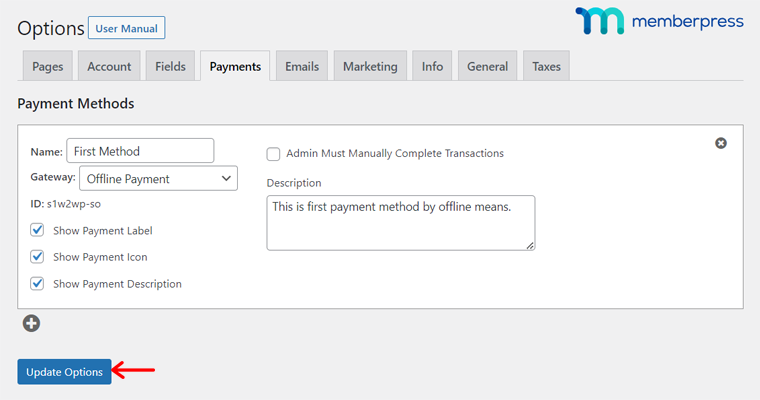
È tutto!
Passaggio v: aggiungi livelli di abbonamento
In base al tuo modello di abbonamento, ora puoi iniziare ad aggiungere diversi livelli di abbonamento al tuo sito web. Per farlo, vai al menu " MemberPress > Abbonamenti ". Quindi, fai clic sul pulsante " Aggiungi nuovo ".
Lì, segui i passaggi seguenti:
- Aggiungi un titolo e una descrizione del livello di abbonamento.
- Configura la tua pagina di registrazione , incluso il pulsante, il messaggio di ringraziamento, ecc.
- Scegli chi può acquistare questo contenuto a livello di abbonamento e modifica il messaggio di mancata autorizzazione .
- Modifica l'aspetto e il contenuto del riquadro del prezzo .
- Configura impostazioni avanzate come l'URL di accesso all'abbonamento, i termini dei prezzi, ecc.
- Abilita o disabilita commenti , trackback e pingback.
- Inserisci un'immagine in evidenza se vuoi.
- Correggi i termini dell'abbonamento , inclusi il prezzo, il tipo di fatturazione e la durata dell'accesso.
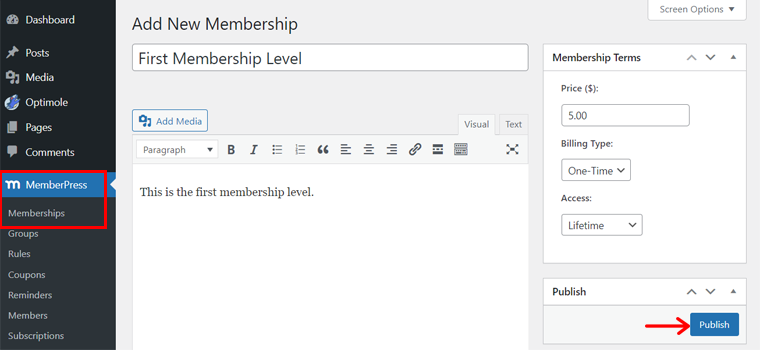
Una volta configurati, fai clic sul pulsante "Pubblica" per rendere attivo il livello di iscrizione. Quindi, aggiungi gli altri livelli di abbonamento. E il tipo di fatturazione può essere una tantum, ricorrente, ecc.
Passaggio vi: crea gruppi
Allo stesso modo, puoi utilizzare funzionalità uniche di MemberPress come i Gruppi.
I gruppi ti consentono di impostare rapidamente una pagina di confronto delle funzionalità per gli utenti che mostra i vari abbonamenti che offri. Per creare un gruppo, apri " MemberPress > Gruppi > Aggiungi nuovo ".
Lì, inserisci il titolo del gruppo, la descrizione e l'immagine in primo piano simili ai livelli di iscrizione. Successivamente potrai:
- Configura i livelli di appartenenza che danno accesso al gruppo.
- Scegli i membri che possono vedere il gruppo.
- Seleziona le regole di accesso che appartengono a questo gruppo.
- Modifica la pagina dei prezzi , ad esempio scegliendo il design del tema, aggiungendo CSS personalizzati, ecc.
- Scegli quale modulo di accesso , messaggio non autorizzato ed estratto mostrare.
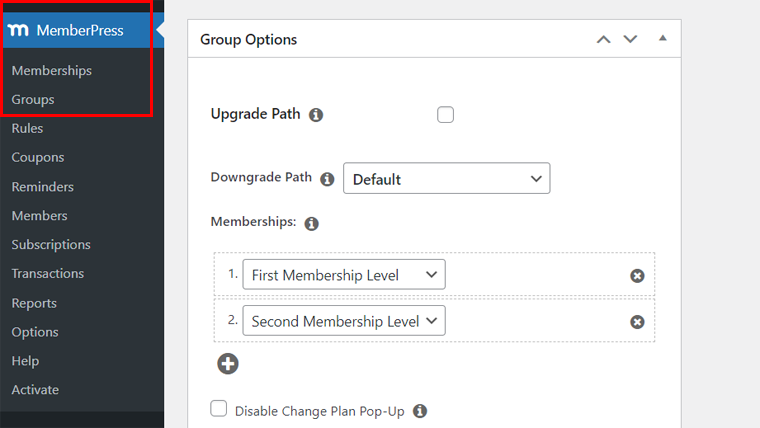
Infine, fai clic sul pulsante "Pubblica" per rendere attivo il gruppo.
Passaggio vii: offri coupon per i membri
Inoltre, puoi creare codici coupon per offrire sconti speciali sui tuoi piani di abbonamento. Ora gli utenti possono utilizzare il codice nella pagina di registrazione quando si iscrivono al tuo sito. In definitiva, questo attira nuovi utenti e aumenta le tue entrate.
Per farlo, vai al menu " MemberPress > Coupon > Aggiungi nuovo ". Nella nuova pagina vedrai già il codice generato automaticamente per quel coupon.
Ora specifica la percentuale di sconto o l'importo in USD. Inoltre, menziona il numero di volte in cui gli utenti possono applicare il codice e i livelli di abbonamento che ottengono l'accesso al codice.
Inoltre, puoi ignorare il periodo di prova per coloro che utilizzano il codice coupon. Per questo, è necessario inserire una durata e un costo di prova diversi.
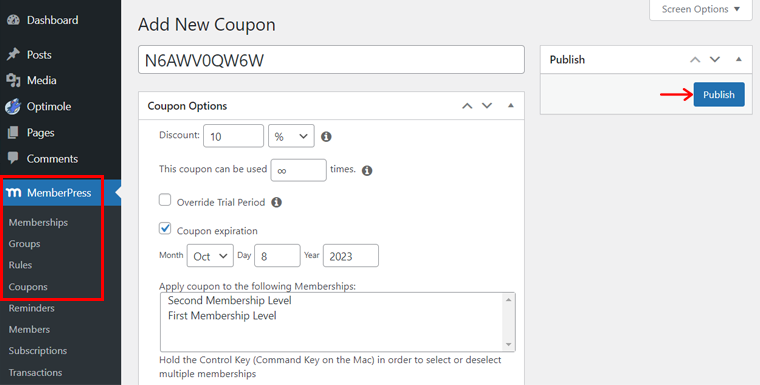
Inoltre è possibile anche modificare la data di scadenza della cedola. Una volta terminato, fai clic sul pulsante "Pubblica" per far funzionare il codice sconto.
Passaggio viii: modifica e invia promemoria
Un'altra caratteristica notevole di MemberPress sono i Promemoria. Ciò ti consente di inviare e-mail automatizzate ai membri o all'amministratore se un evento sta per verificarsi o si è verificato.
Quindi, apri " MemberPress > Promemoria > Aggiungi nuovo ". Lì, specifica il fattore scatenante. Può essere una delle opzioni fornite, come "prima della scadenza dell'abbonamento", "dopo l'iscrizione dei membri", ecc. Inoltre, indica il numero di giorni di notifica prima o dopo l'attivazione.
Successivamente, abilita questo promemoria per i membri, l'amministratore o livelli di abbonamento specifici. Inoltre, puoi modificare, testare e ripristinare queste impostazioni.

Infine, premi il pulsante "Pubblica" per iniziare a inviare promemoria.
Passaggio ix: altre funzionalità aggiuntive
Oltre a queste funzionalità, MemberPress include molte altre opzioni. Alcune funzioni sono:
- Membri: qui puoi aggiungere membri al tuo sito e gestire quelli esistenti.
- Abbonamenti: inserisci e gestisci membri ricorrenti e non ricorrenti del tuo sito.
- Transazioni: visualizza e gestisci le transazioni che si verificano sul tuo sito web.
- Rapporti: ottieni approfondimenti sul tuo sito web di abbonamento entro un determinato periodo.
Ricorda, alcune funzionalità possono essere utili dopo aver aggiunto e pubblicato i tuoi contenuti. Quindi, assicurati di rivisitarli per apportare modifiche essenziali.
Passaggio 6: pubblica il contenuto del tuo sito di iscrizione
Una volta completato l'intero processo, puoi iniziare a scrivere e pubblicare i tuoi contenuti. Quindi imposta le regole per i contenuti in base al livello di abbonamento o ai membri.
Nel complesso, puoi personalizzare le pagine predefinite di MemberPress e aggiungerne di nuove secondo necessità. Per ora puoi aprire " Pagine > Tutte le pagine " e trovare le pagine esistenti del tuo sito web.
Lì, modifica il contenuto e personalizza il design delle pagine, se lo desideri. Soprattutto, il tuo tema mostrerà bene quelle pagine, senza dubbio!
Andando avanti, impariamo come aggiungere un post per un livello di abbonamento. Lo facciamo?
io. Aggiunta e pubblicazione di contenuti
Per fare ciò, vai su " Messaggi > Aggiungi nuovo ". Lì, aggiungi il contenuto del tuo post e personalizzalo come preferisci. Ricordati di dargli un titolo.
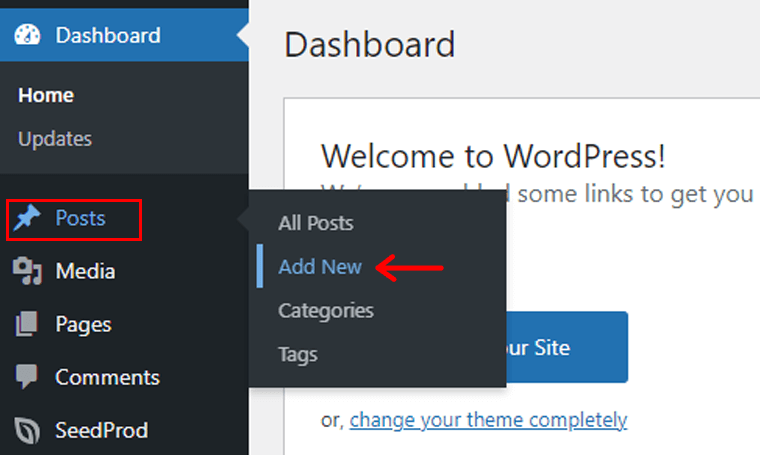
Ancora più importante, trova la sezione " Accesso non autorizzato MemberPress " in basso. Lì, seleziona l'estratto, il modulo di accesso e il messaggio non autorizzato da visualizzare.
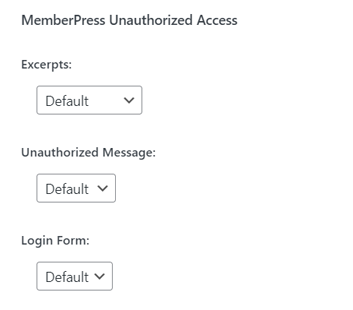
Successivamente, fai clic sul pulsante " Pubblica " per pubblicare il post.
Tuttavia, puoi vedere che questo post è accessibile a tutti. Per renderlo accessibile a determinati membri o livelli di abbonamento, è necessario utilizzare la funzione Regole MemberPress. In questo modo, puoi proteggere i tuoi contenuti da persone non autorizzate.
ii. Configurazione delle regole di accesso
Per fare ciò, apri " MemberPress > Regole > Aggiungi nuovo ". Lì, scegli il contenuto da proteggere. Nel nostro caso, selezioniamo " Un singolo post " e specifichiamo che il post avrà il titolo che hai scritto.
Quindi, scegli il tipo di regola per i livelli di abbonamento o i membri che avranno accesso. Per aggiungere più regole, fai clic sull'opzione " + ".
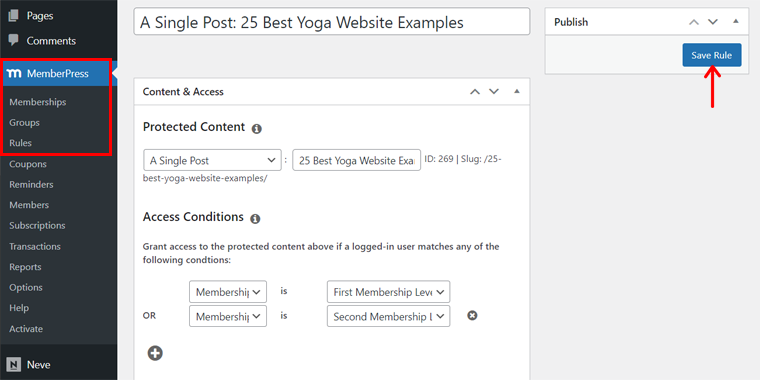
Una volta terminato, fai clic sul pulsante " Salva regola ". È tutto!
Prendendo questo come riferimento, ora puoi pubblicare contenuti per il tuo sito web di appartenenza. Ma questo non pone fine al processo. Continua a leggere!
Passaggio 7: visualizza l'anteprima del sito Web di iscrizione
Ecco, vediamo come funziona il nostro sito web di abbonamento nel front-end!
Visita il sito web e vai alla sezione premium, ovvero 'Novità' nella navigazione. Lì troverai i tuoi post, quindi apri quelli che hai configurato.
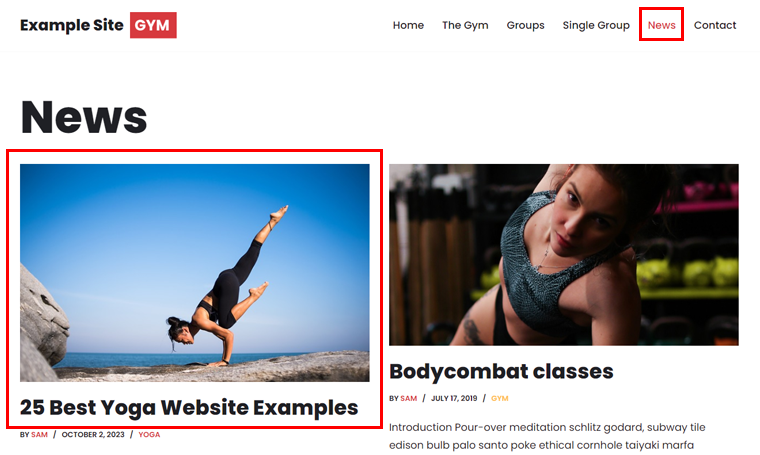
Ora, quando gli utenti senza il livello di abbonamento specificato tentano di accedere a questo post, devono accedere al tuo account. Proprio come lo screenshot qui sotto:
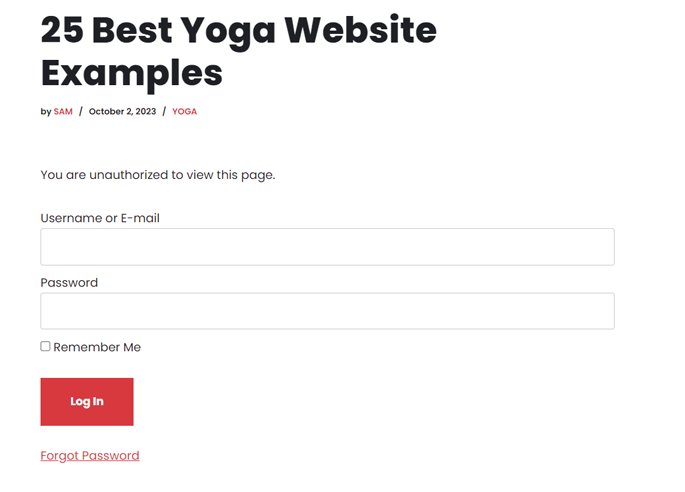
Una volta che il membro si registra a un livello di abbonamento, può accedere al contenuto.
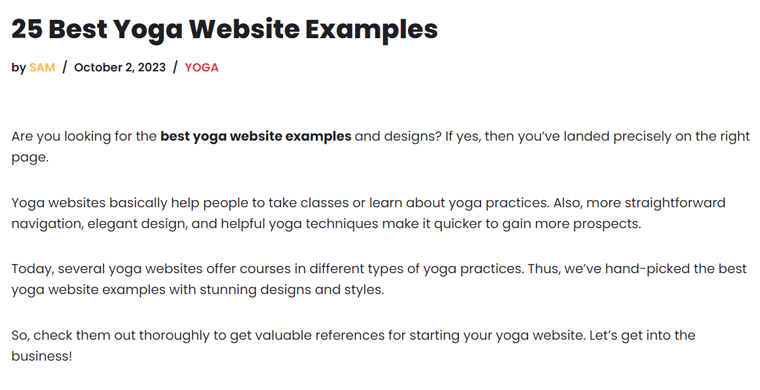
Passaggio 8: promuovi e monitora il tuo sito di appartenenza
Il tuo sito web di abbonamento richiede promozione e monitoraggio costanti. Questo per garantire che ottenga nuovi visitatori o coinvolga membri e funzioni perfettamente, rispettivamente.
Pertanto, è necessario sviluppare un'efficace strategia di marketing digitale per promuovere il tuo sito di appartenenza. Quindi, considera l’applicazione di queste strategie:
- Fornisci contenuti di valore che soddisfino le esigenze e gli interessi del tuo pubblico. Quindi, assicurati che i tuoi contenuti utilizzino le informazioni giuste.
- Inserisci parole chiave, meta descrizioni e tag alt pertinenti nel contenuto. In definitiva, questo migliora il SEO e il posizionamento del tuo sito.
- Aggiungi inviti all'azione che aiutano gli utenti a eseguire i passaggi successivi sul tuo sito web.
- Utilizza le piattaforme di social media per promuovere il tuo sito presso nuovi utenti e coinvolgere quelli esistenti. Inoltre, crea una comunità che condivide le informazioni.
- Crea una lista e-mail e invia e-mail regolari ai tuoi preziosi membri. Può riguardare aggiornamenti, promozioni e contenuti esclusivi.
- Utilizza strumenti pubblicitari a pagamento come Google AdWords o Facebook Ads per guadagnare extra.
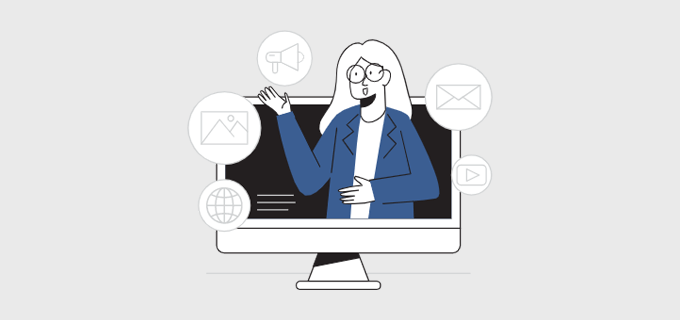
Infine, devi sempre monitorare il tuo sito web per ottimizzarlo al meglio. MemberPress contiene la funzione Report che mostra approfondimenti sulle transazioni sul sito.
Oltre a ciò, puoi integrare il tuo sito con plugin di analisi WordPress o servizi di terze parti. Utilizzandoli, avrai accesso a parametri chiave come vendite, entrate, iscrizioni, ecc.
Vuoi una guida più dettagliata? Come principiante, impara come creare un sito web da zero qui!
Domande frequenti (FAQ) sui siti Web di adesione
Ultimo ma non meno importante, dai un'occhiata ad alcune domande frequenti per risolvere le tue domande.
Un sito Web di abbonamento funziona quando gli utenti registrano per la prima volta un account. Successivamente, devono pagare un abbonamento in base al loro livello di iscrizione. Ora possono accedere alla loro area riservata ai membri. Alla fine, i membri hanno accesso a contenuti, servizi o prodotti esclusivi.
Prima di scegliere un costruttore di siti Web di abbonamento, devi considerare alcune cose. Include facilità d'uso, supporto per i temi, opzioni di elaborazione dei pagamenti, assistenza clienti, ecc.
Sono presenti diversi temi per creare un sito Web di appartenenza. Tra questi, seleziona quello che è compatibile con il tuo plug-in di iscrizione, è reattivo e include modelli per un sito di iscrizione. Questi sono solo alcuni criteri.
Il tuo sito web di abbonamento può offrire una vasta gamma di contenuti. Alcuni di essi includono articoli gratuiti o premium, video, corsi, webinar, sessioni di domande e risposte, forum di discussione, strumenti, ecc.
Ecco alcune delle principali sfide nella gestione di un sito Web di abbonamento: in primo luogo, devi offrire contenuti di alta qualità per i tuoi membri premium. Successivamente, devi utilizzare vari canali di marketing per attirare nuovi membri. Inoltre, dovresti essere in grado di conservarli più a lungo.
Conclusione
E questo è tutto! Siamo alla fine di questo articolo su come creare un sito web di appartenenza . Speriamo di averti aiutato ad avviare il tuo sito di abbonamento.
In conclusione, la creazione di un sito Web di appartenenza è uno sforzo strategico con numerosi vantaggi. Quindi, segui questi passaggi per creare una solida base per il successo del tuo sito di appartenenza.
Come accennato in precedenza, crediamo fermamente che WordPress sia un costruttore di siti Web adatto per i siti ad abbonamento. Tra i software disponibili spicca MemberPress.
Con il giusto approccio, il tuo sito web di abbonamento può prosperare e diventare una risorsa preziosa. Quindi, se sei bloccato in qualsiasi posto, non dimenticare di condividere le tue domande qui sotto.
Inoltre, leggi alcuni dei nostri utili articoli sui migliori plugin di abbonamento per Elementor e sui migliori plugin di prenotazione WordPress.
Infine, seguici su Facebook e Twitter per leggere altre guide come questa.
